如何用ps给图片打上细密均匀的线条
Posted
tags:
篇首语:本文由小常识网(cha138.com)小编为大家整理,主要介绍了如何用ps给图片打上细密均匀的线条相关的知识,希望对你有一定的参考价值。
如图,怎样给一张图片打上这种细线用ps,详细点啊,越细越好,谢谢啦,详细些啊
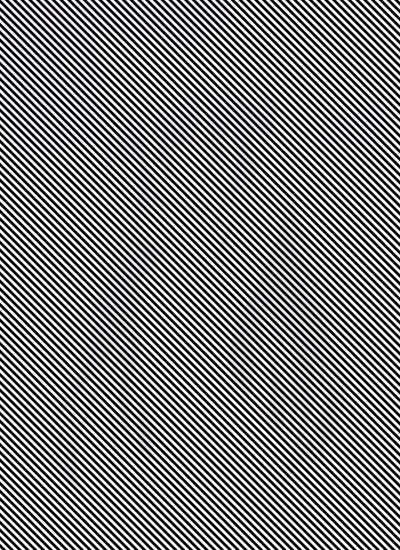
1、在背景图层上新建图层1,在图层1上做一个黑色到透明的渐变。
2、滤镜——扭曲--波浪,数值设置:
生成器1,波长最小1,最大6~10(这个数值根据需要选择,不同PS版本数值设置也不一样,自己试几次就知道了),波幅最小998,最大999,比例都设置为最大100%,类型:方形,未定义区域:重复边缘像素。确定即可。
3、对图层1进行自由变换,角度调整为45度。调整一下不透明度。
OK了! 参考技术A 用矩形框做细线也可以,高度设小点。
先做一条出来,在中心点做最长的出来,之后再CTRL+J复制,再CTRL+T把复制的那一条往下移,你的每 个线条的间距想要多少就移多大,之后再SHIFT+CTRL+ALT+T四个键一起按,就会复制相同间距的线条,最后连接复制 的图层,合并,再复制一半部分放上或下都行,看你怎么做的了,最后把之外的裁掉就可以了 参考技术B 用单行单列选区 填充黑色!定义画笔 调画笔预设 调参数 搞定 参考技术C 抽丝滤镜
以上是关于如何用ps给图片打上细密均匀的线条的主要内容,如果未能解决你的问题,请参考以下文章